Wara nofsinhar it-tajba
Fl-artikolu regolari tal-lum dwar it-twaqqif ta 'router Wi-Fi tad-dar, nixtieq nitkellem fuq TP-Link (300M Wireless N Router TL-WR841N / TL-WR841ND).
Ħafna mistoqsijiet huma mitluba dwar routers TP-Link, għalkemm b'mod ġenerali, is-setup mhuwiex differenti ħafna minn bosta routers oħra ta 'dan it-tip. U għalhekk, ejja nagħtu ħarsa lejn il-passi li hemm bżonn isiru sabiex kemm l-Internet kif ukoll in-netwerk lokali Wi-Fi jaħdmu.
Werrej
- 1. Konnessjoni ta 'router: karatteristiċi
- 2. Twaqqif tar-router
- 2.1. Aħna nikkonfiguraw l-Internet (tip PPPoE)
- 2.2. Twaqqaf netwerk ta 'Wi-Fi bla fili
- 2.3. Agħti l-password fuq netwerk Wi-Fi
1. Konnessjoni ta 'router: karatteristiċi
Hemm bosta riżultati fuq id-dahar tar-router, aħna l-iktar interessati fil-LAN1-LAN4 (huma sofor fl-istampa hawn taħt) u l-INTRNET / WAN (blu).

Allura, bl-użu ta 'kejbil (ara l-istampa hawn taħt, abjad) aħna ngħaqqdu waħda mill-outputs LAN tar-router mal-karta tan-netwerk tal-kompjuter. Il-kejbil tal-fornitur tal-Internet, li jidħol fl-appartament tiegħek mid-daħla, jaqbad mal-output WAN.

Fil-fatt kollox. Iva, mill-mod, wara li tixgħel l-apparat, għandek tinnota li tteptep ta 'LEDs + netwerk lokali għandu jidher fuq il-kompjuter, filwaqt li mingħajr aċċess għall-Internet (għadna ma waqqafnax).
Issa hemm bżonn mur fl-issettjar router. Biex tagħmel dan, fi kwalunkwe browser, ittajpja fil-bar tal-indirizzi: 192.168.1.1.
Imbagħad daħħal il-password u l-username: admin. B'mod ġenerali, sabiex ma tirrepetix ruħha, hawn hu artikolu dettaljat dwar kif tidħol fl-issettjar tar-router, bil-mod, hemm, bil-mod, il-mistoqsijiet tipiċi kollha huma mqassma.
2. Twaqqif tar-router
Fl-eżempju tagħna, nużaw it-tip ta ’konnessjoni PPPoE. Liema tip tagħżel jiddependi mill-fornitur tiegħek, l-informazzjoni kollha dwar logins u passwords, tipi ta 'konnessjoni, IP, DNS, eċċ għandha tkun fil-kuntratt. Aħna issa nġorru din l-informazzjoni fis-settings.
2.1. Aħna nikkonfiguraw l-Internet (tip PPPoE)
Fil-kolonna tax-xellug, agħżel it-taqsima tan-Netwerk, it-tab WAN. Hawnhekk huma tliet punti ewlenin:
1) Tip ta 'Konnessjoni WAN - indika t-tip ta' konnessjoni. Jiddependi fuq liema data ikollok bżonn tidħol biex tikkonnettja man-netwerk. Fil-każ tagħna, PPPoE / Russja PPPoE.
2) Username, Password - daħħal il-username u l-password għall-aċċess għall-Internet permezz PPPoE.
3) Issettja l-mod biex Ikkonnettja Awtomatikament - dan awtomatikament jippermetti li r-router tiegħek jgħaqqad ma 'l-Internet. Hemm modi u konnessjonijiet manwali (inkonvenjenti).
Attwalment kollox, l-Internet huwa kkonfigurat, agħfas il-buttuna Save.
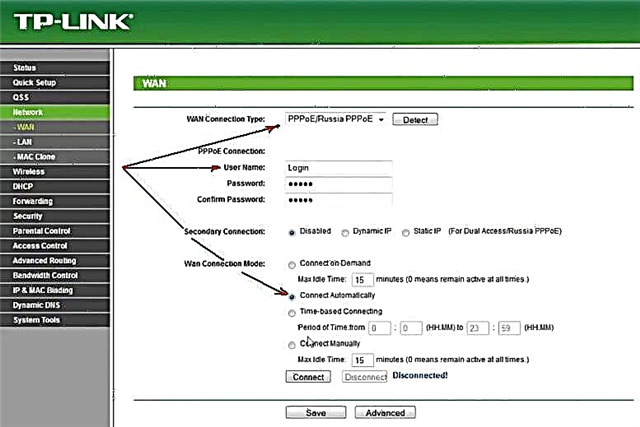
2.2. Twaqqaf netwerk ta 'Wi-Fi bla fili
Biex twaqqaf netwerk Wi-Fi mingħajr fili, mur fit-taqsima tas-settings bla fili, imbagħad iftaħ il-tab Wireless Settings.
Hawnhekk trid ukoll tagħti attenzjoni lit-tliet parametri ewlenin:
1) SSID - l-isem tan-netwerk bla fili tiegħek. Tista 'tidħol f'kull isem, dak li aktar tard tfittex b'mod konvenjenti. B'default, "tp-link", tista 'tħalliha bħal dik.
2) Reġjun - agħżel ir-Russja (sew, jew tiegħek jekk xi ħadd qed jaqra blog mhux mir-Russja). Din l-issettjar ma tinstabx fir-routers kollha, mill-mod.
3) Iċċekkja l-kaxxa fin-naħa t'isfel tat-tieqa, faċċata ta 'l-Enable Wireless Router Radio, Enable SSID Broadcast (b'hekk iddawwar in-netwerk Wi-Fi).
Ħlief is-settings, in-netwerk Wi-Fi għandu jibda jaħdem. Mill-mod, nirrakkomanda li tipproteġiha bil-password. Aktar dwar dan hawn taħt.

2.3. Agħti l-password fuq netwerk Wi-Fi
Biex tipproteġi n-netwerk Wi-Fi bil-password, mur fit-taqsima Wireless, tab Wireless Security.
Fin-naħa t'isfel tal-paġna hemm l-għażla li tagħżel il-mod WPA-PSK / WPA2-PSK - agħżelha. Imbagħad daħħal il-password (PSK Password) li tintuża kull darba li tikkonnettja man-netwerk bla fili tiegħek.
Imbagħad ħlief is-settings u rristartja r-router (tista 'sempliċement itfi l-enerġija għal 10-20 sekondi.).

Importanti! Xi ISPs jirreġistraw l-indirizzi MAC tal-karta tan-netwerk tiegħek. B’hekk, jekk l-indirizz MAC tiegħek jinbidel, l-Internet jista ’jsir mhux disponibbli għalik. Meta tinbidel karta ta 'netwerk jew meta tinstalla router, dan l-indirizz jinbidel. Hemm żewġ modi:
l-ewwel - dan huwa klonazzjoni tal-indirizz MAC (ma nirrepetix hawn, dak kollu huwa deskritt fid-dettall fl-artikolu; ir-routers TP-Link għandhom taqsima speċjali għall-klonazzjoni: Netwerk> Klonu Mac);
it-tieni - jirreġistra l-indirizz MAC il-ġdid tiegħek mal-fornitur (x'aktarx se jkun hemm telefonata biżżejjed għal appoġġ tekniku).
Dak kollu. Xorti tajba











